Hoe FPS te verhogen en Lag in Minecraft te verminderen
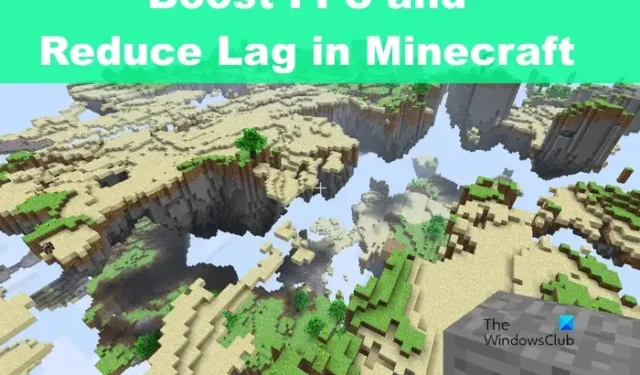
Minecraft op Windows lijkt misschien een gemakkelijk spel om te spelen vanwege de blokkerige, minder indrukwekkende graphics. Maar het staat bekend om zijn lage FPS, en gamers over de hele wereld hebben altijd geprobeerd nieuwe manieren te vinden om hun FPS te verbeteren en lag in Minecraft te verminderen .
Het ding is, Minecraft gaat minder over de graphics en meer over de wereld. Er gebeuren veel dingen in de wereld van Minecraft die uw computer onder druk kunnen zetten. Gelukkig zijn er manieren om dingen onder controle te krijgen waar je FPS niet langer wordt beïnvloed.
Voor degenen die het niet weten, een FPS-boost kan je game vloeiende beelden en vloeiende animaties geven. De dagen van trage en schokkerige gameplay zullen voorbij zijn, en dat is maar goed ook, want het betekent dat muisinvoer en -klikken zonder merkbare vertraging worden geregistreerd wanneer je online speelt.
Hoe FPS te verhogen en Lag in Minecraft te verminderen
Om de FPS voor Minecraft optimaal te laten werken, moet je de video-instellingen wijzigen, de grafische effecten aanpassen en alle add-ons uitschakelen.
- Wijzig de video-instellingen van Minecraft
- Pas de grafische effecten van Minecraft aan
- Speel vanille Minecraft
1] Wijzig de video-instellingen van Minecraft
Nadat je hebt vastgesteld dat je FPS laag is, is het nu tijd om een paar aanpassingen door te voeren die je FPS naar gunstige cijfers kunnen verhogen.
Schakel Vsync uit : als u een monitor met variabele verversingsfrequentie gebruikt, raden we u aan om in plaats daarvan FreeSync- of G-Sync-technologie in te schakelen via de GPU-instellingen. Begrijp alsjeblieft dat dit zal resulteren in een betere FPS, maar tegelijkertijd zal het schermscheuren veroorzaken. Dus zoals het er nu uitziet, moet u controleren of de voordelen hier de moeite waard zijn.
Resolutie verlagen : als je je resolutie verlaagt, kan je game afbeeldingen in de wereld sneller weergeven. Dat komt omdat de resolutie bepaalt in hoeveel pixels een game wordt weergegeven. Een hogere resolutie betekent dus meer belasting van de GPU, en dat kan een daling van je framerate veroorzaken.
Modus volledig scherm inschakelen : in de meeste gevallen, wanneer de modus Volledig scherm actief is, zullen veel van de apps die op de achtergrond worden uitgevoerd, worden gesloten of in een onderbroken animatie gaan, waar ze niet veel systeembronnen gebruiken. Hierdoor krijgt je Minecraft-game toegang tot bronnen die je FPS kunnen verbeteren.
Verlaag de renderafstand : een van de beste manieren om uw FPS te vergroten, is door de renderafstand in Minecraft te verkleinen. We raden aan om het tussen laag en gemiddeld in te stellen voor de beste prestaties. Als dit nu wordt afgewezen, zal dit de belasting van uw computerbronnen aanzienlijk verlichten, aangezien de afstand waarop 3D-objecten worden weergegeven, lager is dan voorheen.
2] Pas de grafische effecten van Minecraft aan
Er zijn verschillende grafische effecten waar je zonder kunt. Door naar het gedeelte Video-instellingen van het spel te gaan, vindt u verschillende instellingen die kunnen worden gewijzigd om de druk op uw GPU te verlichten.
Laag mipmaps verkleinen : de mipmaps kunnen worden verlaagd om de FPS te verhogen. Het geeft de wereld een groter gevoel van diepte, dat is waar, maar als de laag niet wordt verkleind, kan een minder dan ideaal computersysteem problemen krijgen met het correct uitvoeren van het spel.
Schakel de wolken uit : Dit is het punt, wolken zijn niet belangrijk voor het spel, maar ze helpen wel met de rijkdom van de wereld. Als je je FPS een boost wilt geven, overweeg dan om deze clouds uit te schakelen om je taak te volbrengen. Als alternatief kunt u het instellen op Snel, waardoor de zwevende massa’s worden afgevlakt tot eenvoudige 2D-objecten. Degenen die de Minecraft Bedrock Edition-versie van de game gebruiken, willen naar het gebied Instellingen navigeren en Beautiful Skies selecteren. Vanaf hier kun je wolken samen met de zon, sterren en maan uitschakelen.
Lagere grafische instellingen : als de instellingen van uw grafische afbeeldingen zijn ingesteld op een niveau dat nadelig is voor de prestaties, zal uw FPS onder het vereiste aantal komen. De beste manier om dit op te lossen, is door de instellingen te verlagen tot een niveau dat beter beheersbaar is. Schakel dus via het grafische instellingengebied over van Fancy naar Fast en u zou meteen veranderingen moeten opmerken.
3] Speel vanille Minecraft
Tot slot, als je het type speler bent dat ervan houdt om de ervaring aan te passen door mods, datapakketten, bronpakketten en andere door gebruikers gemaakte verbeteringen toe te voegen, verwijder dan deze add-ons omdat ze in veel gevallen bekend zijn. voor toenemende stress op uw computersysteem.
Waarom is mijn FPS laag in Minecraft?
Als je tegelijkertijd een groot aantal mobs spawnt, kunnen dergelijke acties ervoor zorgen dat je FPS daalt. Hetzelfde geldt als je meerdere TNT’s met vergelijkbare tussenpozen tot ontploffing brengt. Houd er rekening mee dat het tegelijkertijd opblazen van meerdere TNT’s je FPS slechts tijdelijk verlaagt.
Waarom is mijn Minecraft zo laggy met hoge FPS?
Dus je Minecraft-game heeft een hoge FPS, maar is toch laggy? Dat klinkt als een situatie waarin je veeleisende apps op de achtergrond hebt draaien. Schakel deze apps uit en de zaken zouden weer normaal moeten worden.



Geef een reactie